Про SAP Download Manager я писал несколько раз:
В марте 2016 года вышла новая версия - SAP Download Manager 2.1.143.
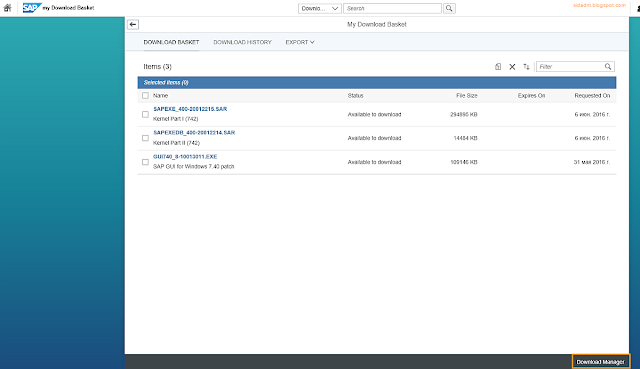 |
| Рис. 1. Ссылка на страницу с утилитой SAP Download Manager. |
Страница портала, посвященная SAP Download Manager, содержит ссылку на скачивание утилиты (универсальной для всех платформ) и инструкцию по установке и настройке (рис. 2).
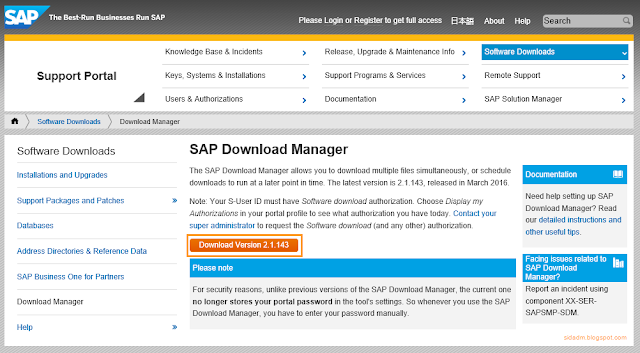 |
| Рис. 2. Страница SAP Download Manager на портале поддержки. |
Утилита распространяется в zip-архиве. В данной версии необходимо распаковать лишь один файл DLManager.jar, ну например, в директорию C:\Program Files (x86)\SAP\DownloadManager\ (рис. 3).
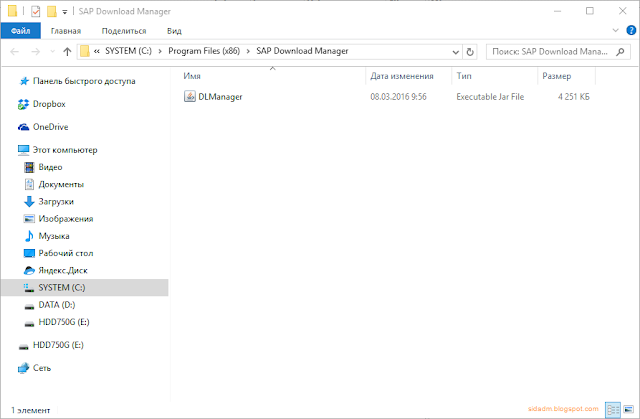 |
| Рис. 3. Распаковка утилиты SAP Download Manager. |
Для работы утилиты необходимо, чтобы на компьютере была установлена Java Runtime Environment (JRE) version 1.5 или выше. Проверить версию JRE можно через
эту web-страницу.
Дальнейшая установка утилиты SAP Download Manager представляет собой инициализацию настроек при первом запуске (рис. 4-6). Необходимо будет указать настройки соединения и директорию для хранения скаченных файлов.
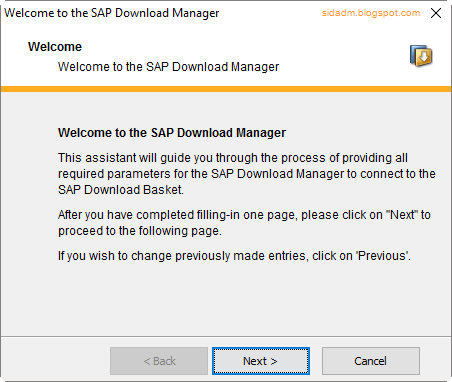 |
| Рис. 4. Запуск настройки утилиты. |
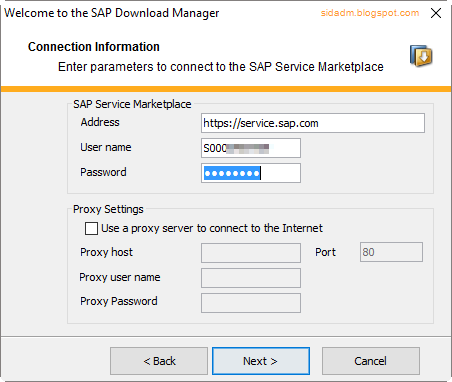 |
| Рис. 5. Настройка соединения. |
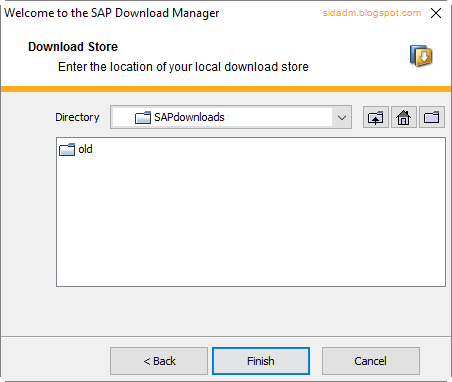 |
| Рис. 6. Настройка директория для хранения скаченных файлов. |
Интерфейс самой утилиты не изменился (рис. 7).
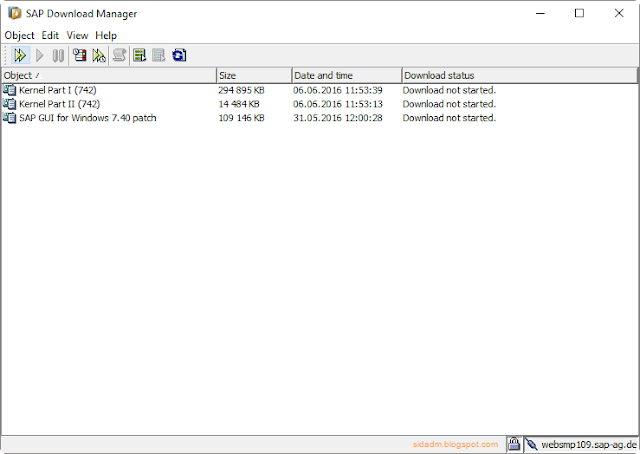 |
| Рис. 7. Основной экран утилиты SAP Download Manager. |
Доступно скачивание по-отдельности, всем списком и по расписанию (рис. 8). Возможность докачки существует, как и раньше.
 |
| Рис. 8. Планирование старта закачки для объекта. |
Изменения коснулись аспектов безопасности. Пароль S-юзера не сохраняется, его необходимо вводить при каждом запуске утилиты SAP Download Manager.
Для последующих запусков удобно сделать ярлык и разместить его там, где это удобно. Например, на рабочем столе (рис. 9).
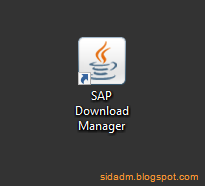 |
| Рис. 9. Ярлык для запуска утилиты SAP Download Manager. |
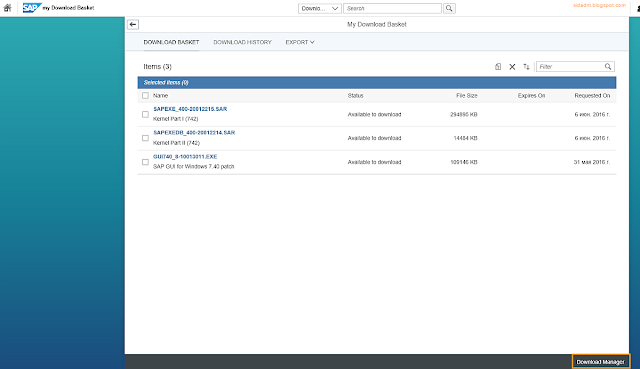
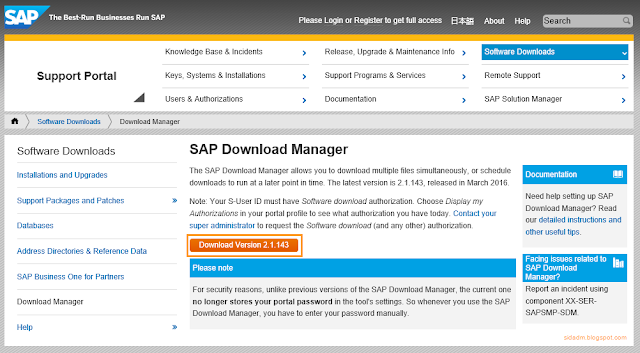
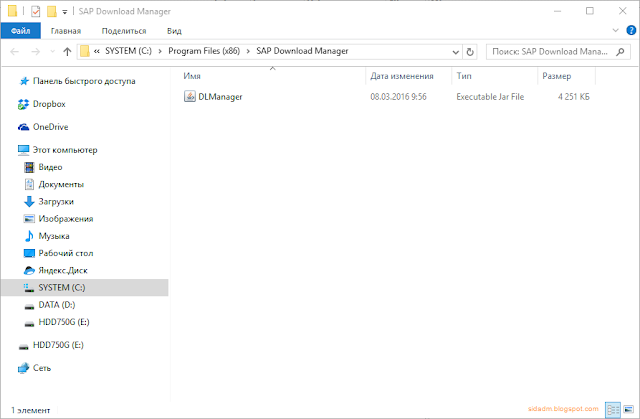
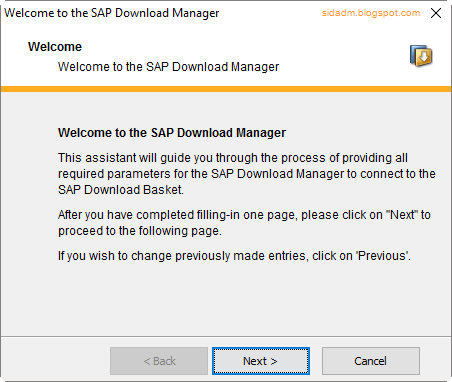
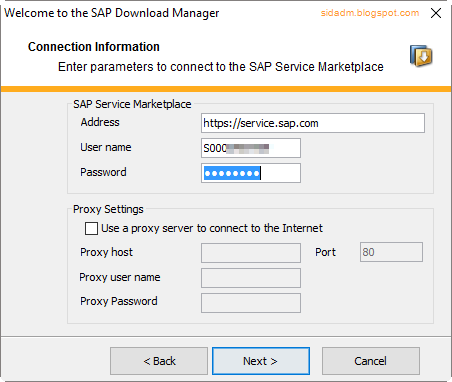
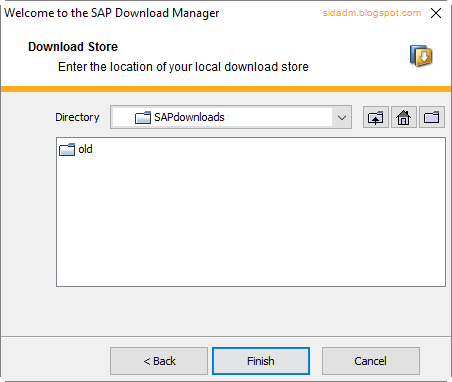
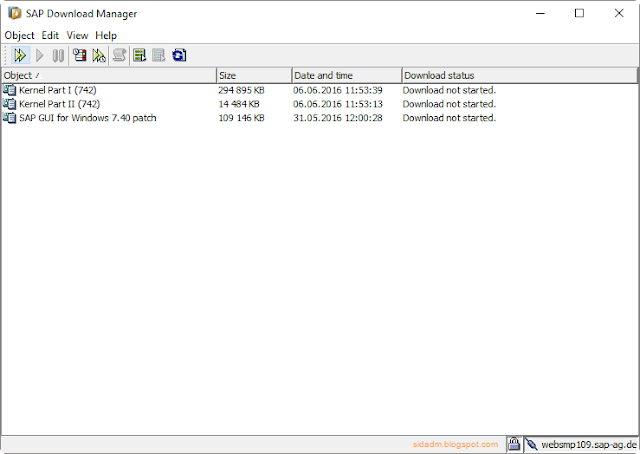

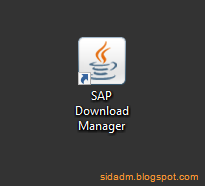
Комментариев нет:
Отправить комментарий